家庭のプリンタって、酷使する時と全然使わない時があります。
久しぶりに使おうと思ったら、インクが出なかったり、インク切れだったり。
明日必要だけど、インクを買っている時間が無い!ということも。
実は先日、子供の学校の課題で明日までに印刷をして持って行かなければならないのにインク切れでどうしようということがありました。
色々探して一番簡単で、経済的だと思ったのがセブンイレブンの「かんたんネットプリント」。
ユーザー登録をしなくても使えるので、とても簡単でしかも自宅の安価なプリンタよりずっと綺麗。
写真印刷だけでなく、WordなどMicrosoftOfficeのファイルやpdfファイルも印刷でき、サイズも豊富。
料金も純正品のインクの価格が数千円するのを考えるとA4カラーで1枚60円は良心的な価格ではないでしょうか。
| 用紙サイズ | カラー | 白黒 |
|---|---|---|
| A3(420mm×297mm) | 100円 | 20円 |
| B4(364mm×257mm) | 60円 | 20円 |
| A4(297mm×210mm) | 60円 | 20円 |
| B5(257mm×182mm) | 60円 | 20円 |
| Lサイズ(89mm×127mm) | 40円 | – |
| 2Lサイズ(127×178mm) | 100円 | – |
| はがき(100mm x 140mm) | 60円 | 20円 |
netprint印刷までの流れ
1 ネットプリントのサイトにアクセスします。(https://www.printing.ne.jp/index_p.html)
2 「ユーザー登録なしでプリントする」をクリックします。
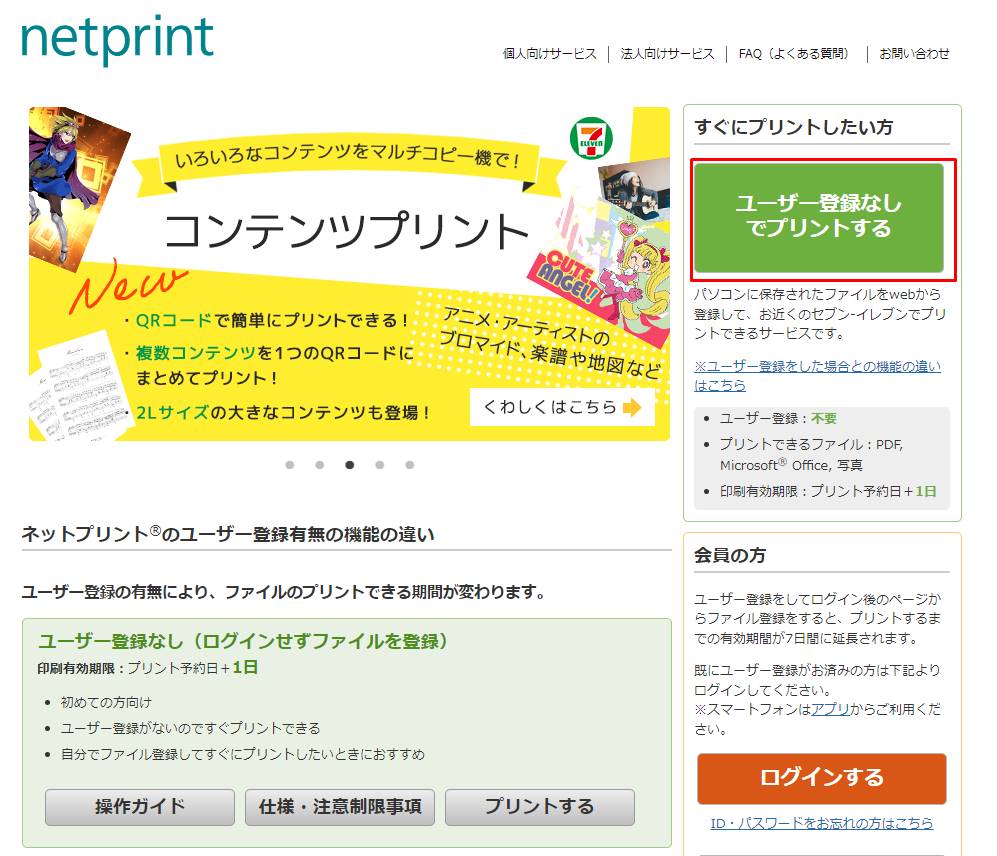
3 「今すぐファイル登録」をクリックします。
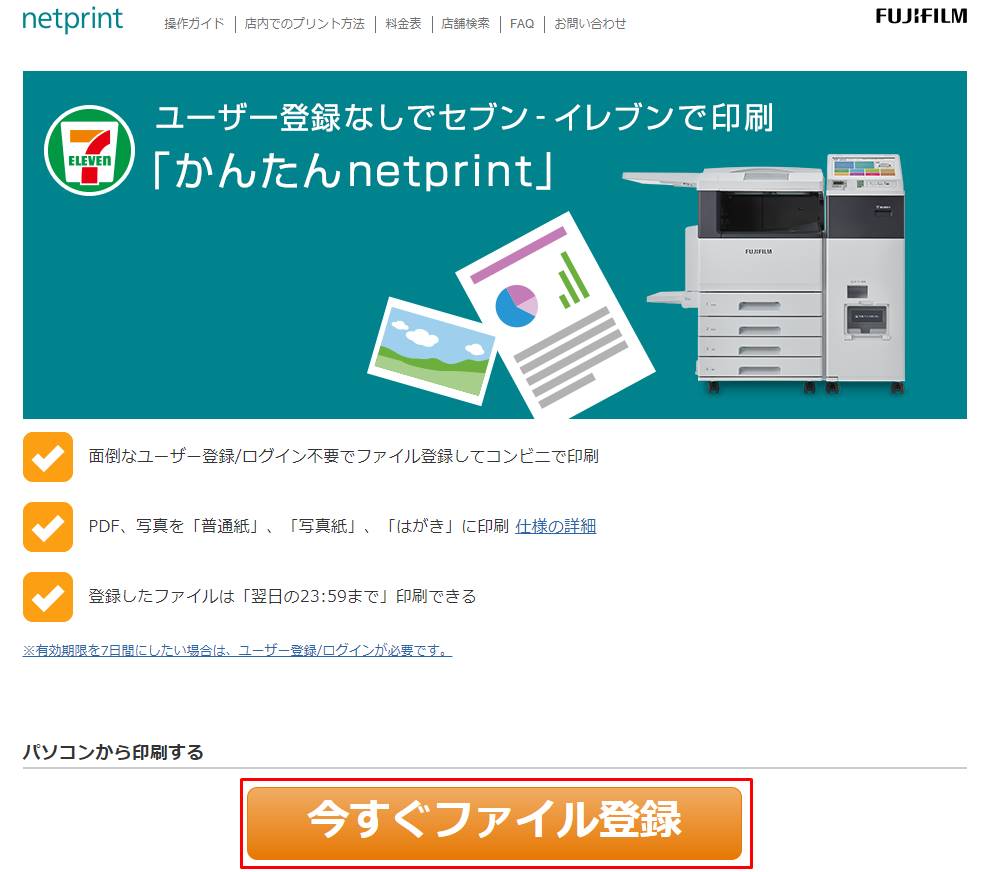
4 「利用規約および個人情報の取扱いに同意する」をクリックし、「利用を開始する」をクリックします。

5 印刷したい用紙をクリックして選択します。

6 印刷したファイルを「参照」をクリックして選択します。選択するとファイル名が表示されます。
7 用紙サイズなどお好みに合わせてクリックし、選択します。
8 最後に「登録」をクリックします。
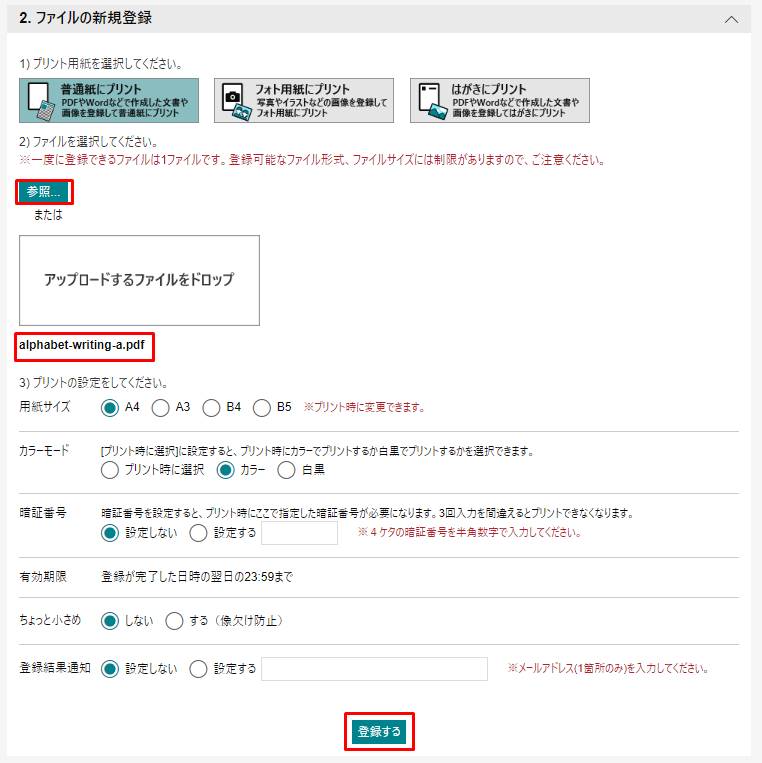
9 ファイルを受け付けましたの画面が表示されたら「OK」をクリックします。
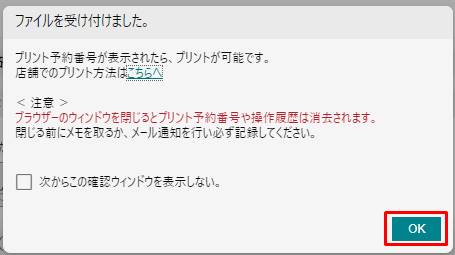
10 ファイル登録履歴が表示されます。ここで重要なのは「プリント予約番号」。
画面を閉じてしまうと消えてしまうので、番号のメモを取るか、メール通知をしましょう。
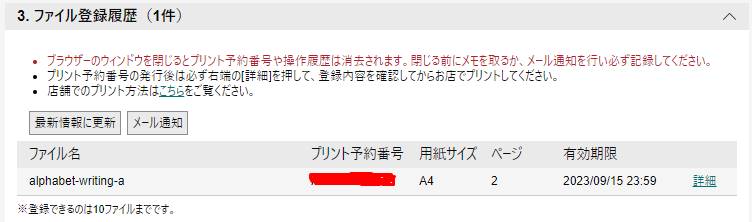
セブンイレブンに行って印刷
お近くのセブンイレブンに行き、マルチコピー機のメニュー画面上で「プリント」を押し、「ネットプリント」を押し、案内に沿ってプリント予約番号を入力し、ファイルのダウンロード、印刷していきます。
スマホのアプリを使うとさらに簡単
スマホの「かんたんnetprint」アプリ使うとセブンイレブンのマルチコピー機に「QRコード」をかざすだけで印刷できます。
試しに小学生の子供にQRコードの画面を表示したスマホを渡したところ、1人で印刷できました。


